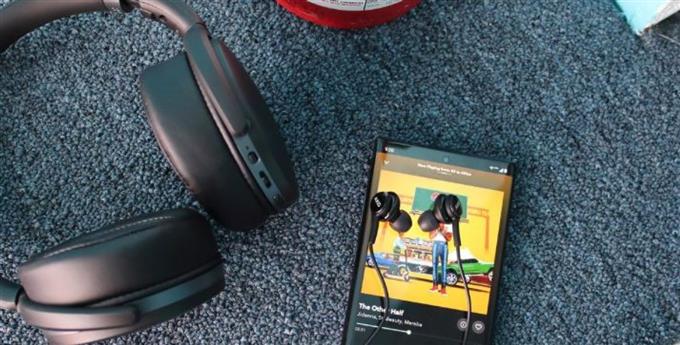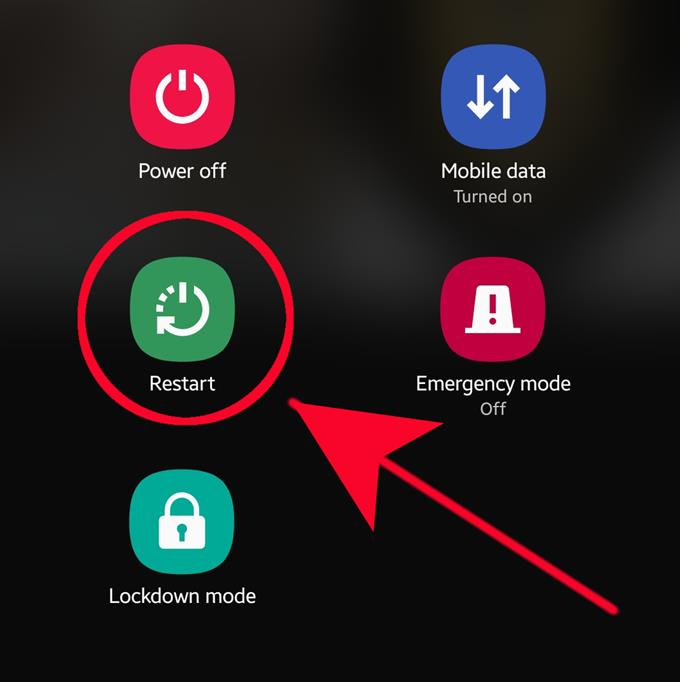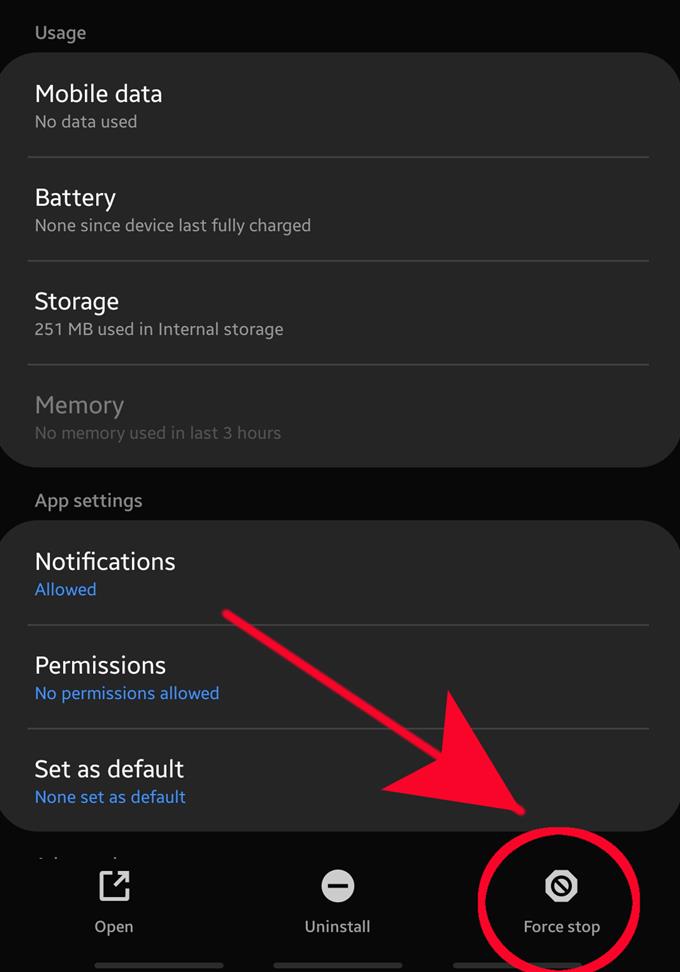Si une ou plusieurs applications de votre appareil Samsung continuent de s’arrêter, il existe un certain nombre de solutions possibles. Dans cet article, nous allons vous montrer les moyens de corriger les plantages d’applications audio signalés par les utilisateurs de Samsung après l’installation d’Android 10 sur leurs téléphones..
La correction de l’application audio se bloque sur votre Samsung après la mise à jour vers Android 10
Les mises à jour logicielles peuvent parfois causer des problèmes mineurs, bien que la plupart du temps, elles apportent de bonnes nouvelles et de nouvelles choses. Si vous rencontrez un problème avec vos applications de streaming après une mise à jour d’Android 10, vous devrez suivre les étapes de dépannage recommandées ci-dessous pour le résoudre.
- Redémarrez votre appareil.
Le redémarrage de votre appareil actualisera les applications et les processus qui s’exécutent en arrière-plan. Dans de nombreux cas, cela suffit souvent à résoudre les problèmes de plantage des applications. Si vous n’avez pas essayé de le faire auparavant, assurez-vous de le faire comme première étape de dépannage dans cette situation.
Sur les appareils Samsung, appuyez sur le bouton d’alimentation pour afficher le menu d’alimentation. Faites cela et sélectionnez Redémarrer parmi les options.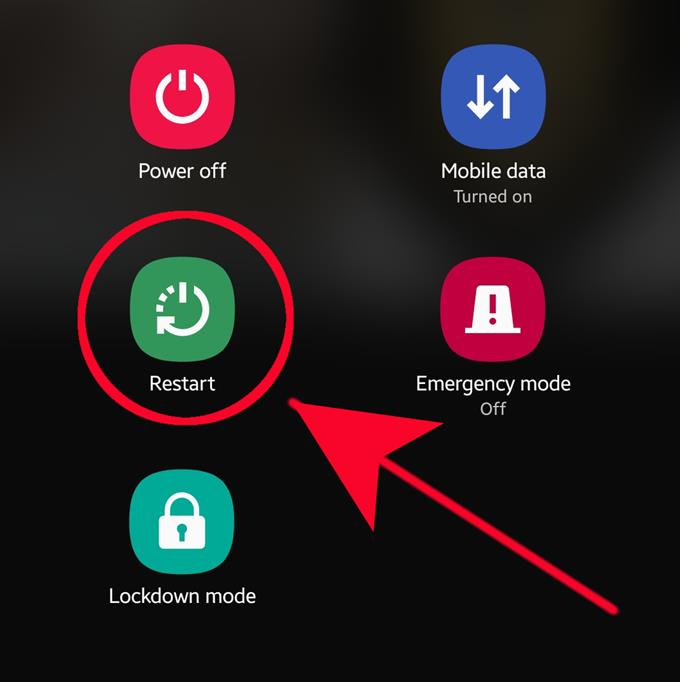
- Forcer à quitter l’application.
Si le redémarrage de l’appareil n’aide pas, la prochaine chose que vous voulez faire est de rafraîchir l’application elle-même. Même si l’application est tombée en panne, elle continue de fonctionner en arrière-plan. Parfois, forcer sa fermeture pour l’empêcher totalement de fonctionner en arrière-plan est un bon moyen de résoudre ce type de problème.
Découvrez comment forcer la fermeture d’une application en suivant ce post.
- Vider le cache et les données de l’application.
Un autre moyen direct de résoudre un problème d’application consiste à vider son cache et ses données. Toutes les applications conservent un ensemble de fichiers et de données temporaires afin d’effectuer des actions efficacement. Parfois, un cache d’application corrompu peut entraîner des problèmes de performances ou forcer une application à se bloquer. La même chose peut parfois être vraie pour une mauvaise donnée.
Pour vérifier si l’application audio se bloque sur votre appareil Samsung en raison d’un cache ou de données corrompus, vous pouvez les actualiser. Suivez les étapes sur la façon d’actualiser le cache et les données d’une application dans cet article.
- Assurez-vous que l’appareil dispose de suffisamment d’espace de stockage.
Parfois, les applications peuvent se bloquer de manière inattendue car le périphérique de stockage interne n’a pas l’espace nécessaire pour accueillir de nouvelles données ou actions. Assurez-vous que votre appareil Samsung dispose d’au moins 1 Go d’espace de stockage interne. Cela devrait fournir plus que suffisamment de flexibilité pour que le système et les applications fonctionnent correctement..
Pour vérifier l’espace disponible sur votre appareil, accédez au Menu Paramètres> Entretien de l’appareil> Appuyez sur Stockage.
- Réinstallez l’application.
Si l’application audio ou de streaming avec laquelle vous rencontrez des problèmes est tierce, ce qui signifie qu’elle a été ajoutée après la configuration du téléphone et qu’elle ne faisait pas partie de l’ensemble des applications fournies avec le logiciel, vous avez également la possibilité de supprimer il. Ensuite, réinstallez l’application et voyez si le problème persiste.
Pour désinstaller une application, recherchez-la simplement dans votre écran d’accueil ou dans la barre des applications, appuyez et maintenez sur son icône, puis sélectionnez Désinstaller option.
- Actualiser le cache système.
Les mises à jour logicielles majeures comme lors de la mise à niveau d’Android 9 vers 10 peuvent parfois provoquer un problème avec le cache système. Ce cache est utilisé par Android afin de charger rapidement les applications. Pendant la mise à jour, l’ancien cache système ne peut pas être remplacé par des plus récents, ce qui provoque des problèmes avec les applications ou avec le système en général.
Pour vérifier si vous avez un problème de cache système, vous devez démarrer votre appareil en mode de récupération et effacer la partition de cache à partir de là. La partition de cache est une partie du stockage de votre téléphone qui conserve le cache – fichiers temporaires, données et journaux de l’appareil. Il enregistre également les fichiers des versions précédentes du système d’exploitation Android. La suppression de cette partition devrait résoudre les problèmes de post-mise à jour que vous rencontrez.
Lectures suggérées:
- Comment forcer la fermeture d’une application sur un appareil Samsung
- Comment supprimer un virus sur Samsung avec le mode sans échec
- Comment identifier la dernière application utilisée pour corriger les annonces contextuelles dans Android
- Comment bloquer les publicités contextuelles dans le navigateur Internet Samsung